Pēc atjaunināšanas Windows 10 failu koplietošana nedarbojas
Literārs Mistrojums / / August 04, 2021
Sludinājumi
Windows 10 ir iebūvēta failu koplietošanas funkcija, kas ļauj lietotājiem ātri pārsūtīt failus no vienas sistēmas uz otru, ja abas sistēmas ir savienotas ar to pašu vietējo tīklu. Tas ir noderīgi organizācijās un institūtos ar vairākiem cilvēkiem, kuri vienlaikus strādā pie vairākām sistēmām. Tomēr šī ērta un droša failu pārsūtīšana starp sistēmu pēc Windows atjaunināšanas 1803, 1809 vai 1903 dažās sistēmās vairs nedarbojas.
Tagad lietotāji nevar piekļūt failiem citā sistēmā, un dažos gadījumos viņi pat nespēj atrast pārējos datorus. Iespējamie iemesli, kāpēc Windows 10 failu koplietošana nedarbojas, ir tā, ka var tikt ieslēgta paroles aizsardzība, nav atļaujas piekļuvei datoram, IPv6 bloķē pārsūtīšanu, Windows akreditācijas datu trūkumu un daudz vairāk. Bet galvenokārt šī funkcija daudziem vairs nedarbojas pēc tam, kad nesenie atjauninājumi atspējoja SMB 1.0 / CIFS failu koplietošanas atbalstu. Tātad, kā novērst šo failu pārsūtīšanas problēmu starp datoriem tajā pašā vietējā tīklā? Uzzināsim šajā rakstā.

Lapas saturs
-
1 Kā pēc atjaunināšanas novērst Windows 10 failu koplietošanu?
- 1.1 Atjauniniet uz jaunāko Windows versiju:
- 1.2 Atinstalējiet antivīrusu programmu:
- 1.3 Pareizi ieslēdziet failu koplietošanu:
- 1.4 Mainiet failu koplietošanas savienojumu šifrēšanu:
- 1.5 Izslēdziet paroles aizsardzību:
- 1.6 Iespējot SMB 1.0 / CIFS failu koplietošanu:
- 1.7 Pievienojiet Windows akreditācijas datus:
- 1.8 Atspējot IPv6 savienojuma protokolu:
Kā pēc atjaunināšanas novērst Windows 10 failu koplietošanu?
Iespējams, jūs saskaras ar nelielu kļūmi, kas bieži notiek Windows sistēmās. Dažreiz dažās operētājsistēmā Windows ir darbības traucējumi, taču vienkārša restartēšana to uzreiz novērš. Tāpēc, pirms izmēģināt kādu no tālāk minētajām metodēm, vispirms mēģiniet restartēt datoru un mērķa datoru. Ja tas nedarbojas, pārejiet pie turpmāk minētajiem iespējamajiem labojumiem. Neapšaubāmi viens no šiem jautājumiem atrisinās jūsu problēmu.
Sludinājumi
Atjauniniet uz jaunāko Windows versiju:
Šī failu koplietošanas kļūda ir parādīta nesenajā programmatūras atjauninājumā, tādēļ, ja saņemat paziņojumu par jaunu Windows 10 atjauninājumu, veiciet šo atjauninājumu uzreiz. Tas varētu atrisināt problēmu. Lai pārbaudītu jaunu Windows atjauninājumu,
- Nospiediet Windows taustiņu + I, un tas atvērs logu Iestatījumi.
- Pēc tam noklikšķiniet uz Atjaunināt un drošība.
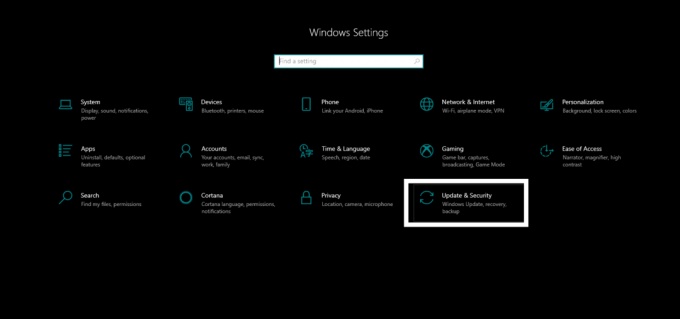
- Kreisajā rūtī noklikšķiniet uz cilnes Windows atjaunināšana un labajā rūtī noklikšķiniet uz “Meklēt atjauninājumus”.
Ja ir jauns atjauninājums, pēc tam nekavējoties instalējiet to un pārbaudiet, vai problēma ir atrisināta tagad vai nē. Ja nav jauna atjauninājuma vai ja atjauninājums neatrisina jūsu problēmu, pārejiet pie nākamā tālāk minētā labojuma.
Atinstalējiet antivīrusu programmu:
Dažreiz antivīruss var būt visu ar jūsu tīklu saistīto problēmu cēlonis. Tātad, ja datorā izmantojat trešās puses antivīrusu programmu, mēģiniet to pilnībā atinstalēt.
- Nospiediet Windows taustiņu + I, un tas atvērs logu Iestatījumi.
- Pēc tam noklikšķiniet uz “Lietotnes”.
- Nākamajā logā jūs atradīsit visu datorā instalēto lietotņu sarakstu. Šajā sarakstā atrodiet antivīrusu programmu, noklikšķiniet uz tās un pēc tam izvēlieties “Atinstalēt”.

Sludinājumi
- Lai pilnībā noņemtu programmu, izpildiet ekrānā redzamos norādījumus.
Kad esat atinstalējis antivīrusu, mēģiniet vēlreiz kopīgot failu. Ja jums joprojām ir problēmas ar to,
Pareizi ieslēdziet failu koplietošanu:
Lai izmantotu Windows 10 funkciju Failu koplietošana, vadības panelī būs jāiespējo papildu koplietošanas opcijas.
- Noklikšķiniet uz meklēšanas joslas un ievadiet “Control Panel”.
- Pēc tam noklikšķiniet uz “Atvērt”, lai rezultāts tiktu parādīts.

- Noklikšķiniet uz Tīkls un internets.
- Noklikšķiniet uz “Tīkla un koplietošanas centrs.
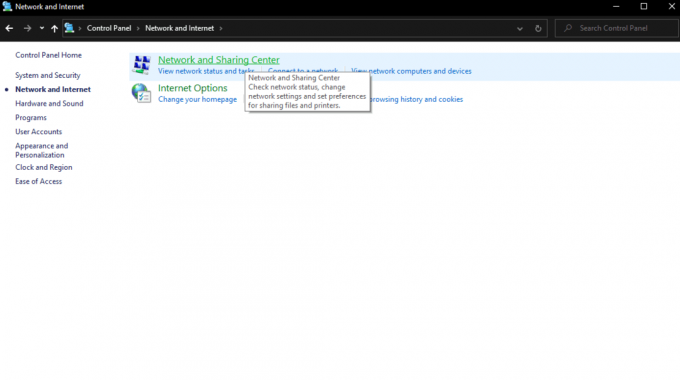
Sludinājumi
- Kreisajā pusē redzēsit “Mainīt papildu koplietošanas iestatījumus”. Noklikšķiniet uz tā.

- Pēc tam nākamajā logā noklikšķiniet uz Privāts un iekšpusē, atlasot opcijas “Ieslēgt tīkla atklāšanu” un “Ieslēgt failu un printera koplietošanu”.
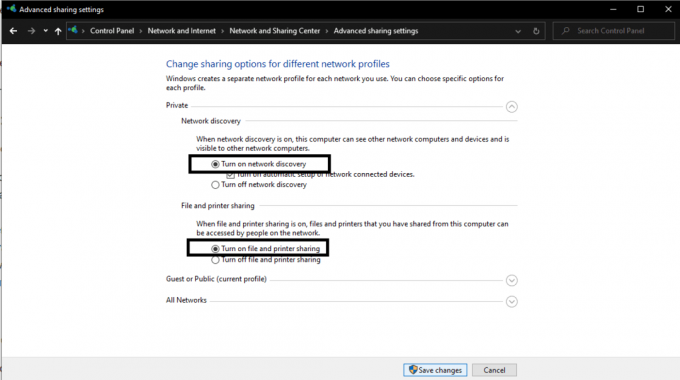
- Pēc tam noklikšķiniet uz pogas “Saglabāt izmaiņas”.
Tagad pārbaudiet, vai varat koplietot failus, izmantojot Windows 10 iebūvēto failu koplietošanas funkciju, vai nē. Ja jums joprojām ir problēmas, izmēģiniet nākamo labojumu.
Mainiet failu koplietošanas savienojumu šifrēšanu:
Pēc noklusējuma Windows savienojumam Windows failu koplietošanā izmanto 128 bitu šifrēšanu. Tomēr daži datori neatbalsta 128 bitu šifrēšanu. Tie atbalsta 40-56 bitu šifrēšanu. Tāpēc mēģiniet pārslēgties starp šifrēšanas veidiem un noskaidrojiet, vai alternatīva jums darbojas.
- Noklikšķiniet uz meklēšanas joslas un ievadiet “Control Panel”.
- Pēc tam noklikšķiniet uz “Atvērt”, lai rezultāts tiktu parādīts.
- Noklikšķiniet uz Tīkls un internets.
- Noklikšķiniet uz “Tīkla un koplietošanas centrs.
- Kreisajā pusē redzēsit “Mainīt papildu koplietošanas iestatījumus”. Noklikšķiniet uz tā.
- Sadaļā “Viss tīkls” atradīsit “Failu koplietošanas savienojumi”. Šeit jūs redzēsiet divas iespējas ar 128 bitu un 40-56 bitu šifrēšanu. Alternatīvi izvēlieties abus un mēģiniet izmantot failu koplietošanu ar abiem. Pārbaudiet, kurš no tiem darbojas jums.
Ja neviens no tiem jums nedarbojas, izmēģiniet nākamo risinājumu.
Izslēdziet paroles aizsardzību:
Ja koplietošanas iestatījumos ir ieslēgta paroles aizsardzības funkcija, dažām ierīcēm var būt grūti izveidot savienojumu ar mērķa datoru. Tāpēc mēģiniet pilnībā atspējot šo funkciju gan avotā, gan mērķa datorā.
- Noklikšķiniet uz meklēšanas joslas un ievadiet “Control Panel”.
- Pēc tam noklikšķiniet uz “Atvērt”, lai rezultāts tiktu parādīts.
- Noklikšķiniet uz Tīkls un internets.
- Noklikšķiniet uz “Tīkla un koplietošanas centrs.
- Kreisajā pusē redzēsit “Mainīt papildu koplietošanas iestatījumus”. Noklikšķiniet uz tā.
- Sadaļā “Viss tīkls” atradīsit “Ar paroli aizsargāta koplietošana”. Izvēlieties opciju “Izslēgt ar paroli aizsargātu koplietošanu” un pēc tam noklikšķiniet uz pogas “Saglabāt izmaiņas”.
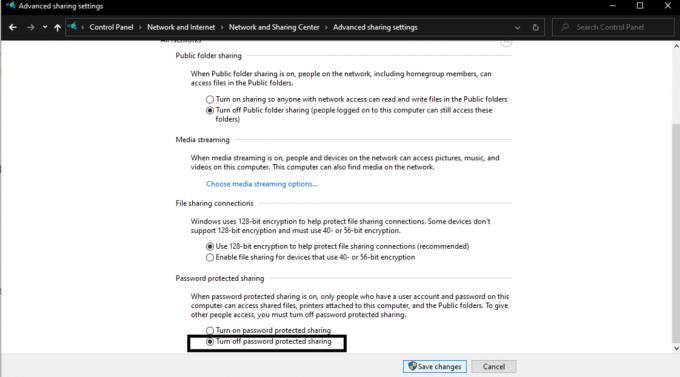
Tagad mēģiniet vēlreiz koplietot failus starp diviem datoriem. Ja jūs joprojām saskaras ar problēmām, izmēģiniet nākamo labojumu.
Iespējot SMB 1.0 / CIFS failu koplietošanu:
Visbiežākais šīs problēmas cēlonis ir tas, ka jaunākais atjauninājums atspējo funkciju SMB 1.0, kas nepieciešama failu koplietošanai sistēmā Windows 10. Tāpēc jums tas būs jāieslēdz, lai manuāli atrisinātu failu koplietošanas problēmu.
- Noklikšķiniet uz meklēšanas joslas un ievadiet “Control Panel”.
- Pēc tam noklikšķiniet uz “Atvērt”, lai rezultāts tiktu parādīts.
- Noklikšķiniet uz “Programs”.
- Pēc tam noklikšķiniet uz “Programmas un funkcijas”.

- Nākamajā logā kreisajā rūtī noklikšķiniet uz “Ieslēgt vai izslēgt Windows funkcijas”. Tad parādīsies uznirstošais logs ar funkciju sarakstu. Meklējiet funkciju “SMB 1.0 / CIFS File Sharing Support” un pārliecinieties, vai ir atzīmēta izvēles rūtiņa blakus tai.

- Noklikšķiniet uz Labi un pēc tam restartējiet datoru.
Tagad pārbaudiet, vai varat pārsūtīt failus sistēmā Windows 10. Ja jūs joprojām saskaras ar problēmām, pārejiet pie nākamā risinājuma.
Pievienojiet Windows akreditācijas datus:
Ja nevarat piekļūt konkrēta datora failiem, mēģiniet šim mērķa datoram pievienot Windows akreditācijas datus.
- Noklikšķiniet uz meklēšanas joslas un ievadiet “Control Panel”.
- Pēc tam noklikšķiniet uz “Atvērt”, lai rezultāts tiktu parādīts.
- Noklikšķiniet uz “Lietotāju konti”.
- Pēc tam izvēlieties “Windows akreditācijas dati” un noklikšķiniet uz pogas “Pievienot Windows akreditācijas datus”.

- Šeit ievadiet mērķa datorsistēmas IP adresi, lietotājvārdu un paroli. Laukā “Interneta vai tīkla adrese” ievadiet IP adresi.
Tagad jums vajadzētu būt iespējai piekļūt failiem šajā mērķa sistēmā. Ja pat ar šo labojumu jūsu problēma netika sakārtota, izmēģiniet zemāk minēto galīgo labojumu.
Atspējot IPv6 savienojuma protokolu:
Dažos gadījumos daži lietotāji pēc Windows IPv6 atspējošanas varēja izmantot failu koplietošanas funkciju sistēmā Windows. Tāpēc vislabāk būtu, ja arī jūs pamēģinātu.
- Noklikšķiniet uz meklēšanas joslas un ievadiet “Control Panel”.
- Pēc tam noklikšķiniet uz “Atvērt”, lai rezultāts tiktu parādīts.
- Noklikšķiniet uz Tīkls un internets.
- Noklikšķiniet uz “Tīkla un koplietošanas centrs.
- Kreisajā pusē redzēsit “Mainīt adaptera iestatījumus”. Noklikšķiniet uz tā.
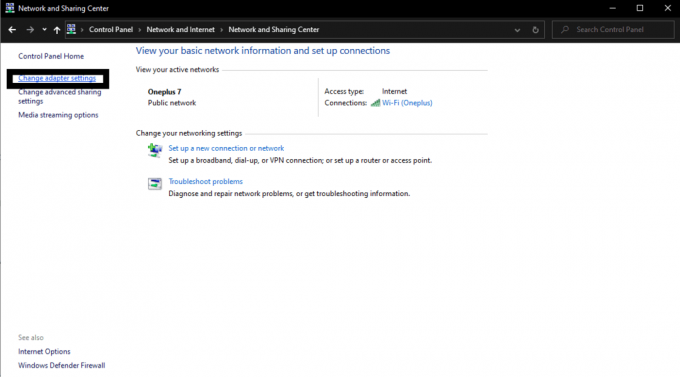
- Veiciet dubultklikšķi uz tīkla adaptera, kuru izmantojat savienojumam.
- Nākamajā logā noklikšķiniet uz Rekvizīti un sarakstā atrodiet “Interneta protokola versija 6”.
- Noņemiet atzīmi no izvēles rūtiņas blakus un pēc tam noklikšķiniet uz Labi.
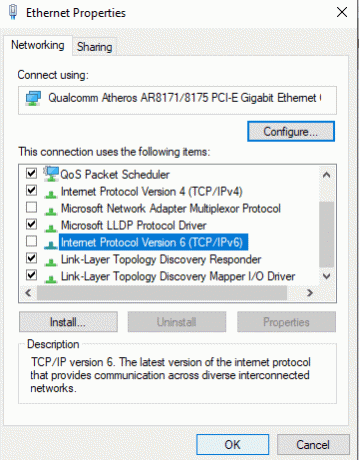
- Visbeidzot restartējiet datoru.
Tātad šie ir iespējamie risinājumi failu koplietošanas nedarbošanās problēmai pēc Windows atjaunināšanas. Patiešām, viens no viņiem būs piemērots un komentāru sadaļā dariet mums zināmu, kurš risinājums atrisināja problēmu jūsu datorā.
Ja jums ir kādi jautājumi vai jautājumi par šo ceļvedi, komentējiet tālāk, un mēs ar jums sazināsimies. Noteikti pārbaudiet arī citus mūsu rakstus iPhone padomi un triki,Android padomi un ieteikumi, Datori un triki, un vēl daudz vairāk, lai iegūtu noderīgāku informāciju.
Sludinājumi Forumos ir bijuši daudzi ziņojumi, ka jaunais Windows atjauninājums rada problēmas…
Šķiet, ka daudziem Windows lietotājiem ir zila ekrāna kļūda vairāku iemeslu dēļ...
Sludinājumi Darbs ar vairākiem biroja failiem un PDF sīktēliem priekšskatījumā netiek rādīts operētājsistēmā Windows 10...



